笔记本键盘清洁是维护设备性能和延长使用寿命的重要环节。定期清洁不仅能去除灰尘和污垢,还能预防因杂物影响按键灵敏度而导致的使用不便。以下是清洁过程中的几个关键点:1. 关闭设备:在清洁之前,务必关闭笔记本电脑并拔掉电源,以避免意外触碰导致设备损坏。2. 使用适当工具:准备好清洁工具,如柔软的刷子、压缩空气、无纺布和少量清洁液。3. 轻柔操作:在清洁时应轻柔地操作,避免用力过猛,以免损坏键盘。通过这些步骤,可以有效地保持键盘清洁,提升使用体验。
一、清洁工具的选择
清洁笔记本键盘时,选择合适的工具至关重要。压缩空气是一种有效去除键盘缝隙中灰尘的工具,使用时要保持垂直喷射,避免液体进入内部。柔软的刷子可以用来清洁键帽表面,而无纺布则用于清洁外壳和键帽。确保使用的清洁剂是无腐蚀性的,以免损害键盘材质。
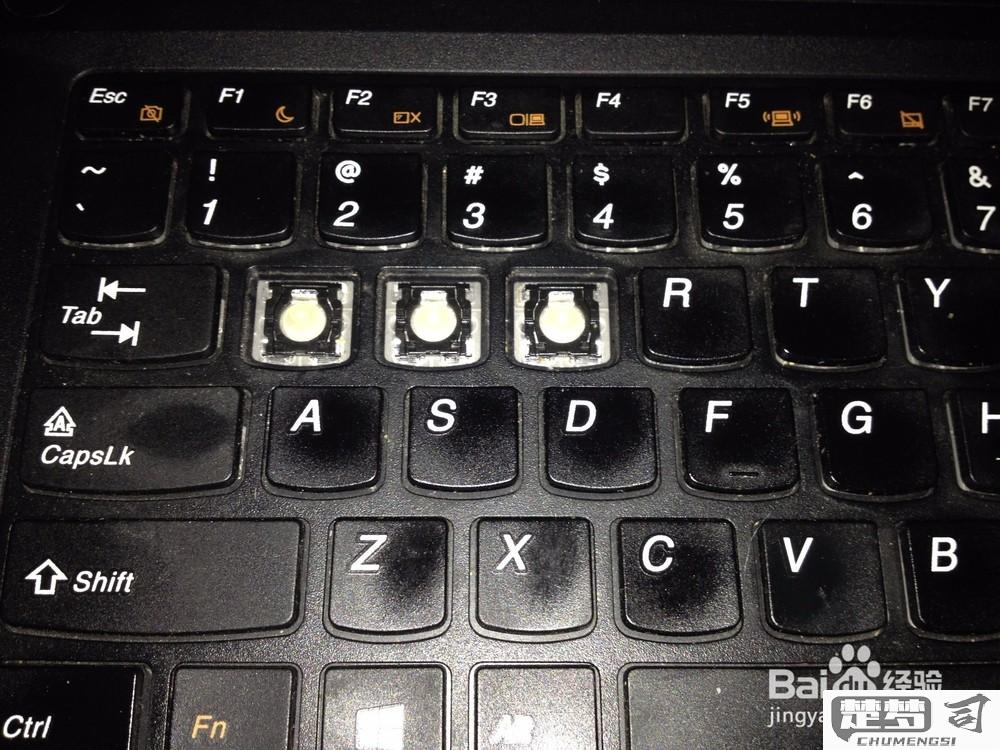
二、清洁步骤
清洁笔记本键盘的步骤应有序进行。轻轻倒置笔记本,利用压缩空气将松散的灰尘吹出。接着,用刷子轻轻刷拭键盘表面,去除附着的污垢。随后,使用无纺布沾少量清洁液,轻轻擦拭键帽,避免液体渗入键盘内部。待键盘完全干燥后,再次检查是否清洁干净。
三、清洁频率
建议定期清洁笔记本键盘,尤其是在频繁使用的情况下。每周清洁一次是比较理想的,特别是在春季和秋季,灰尘和花粉较多时。若发现键盘上有明显污渍或按键反应不灵敏时,应及时进行清洁,以确保键盘的正常使用。
FAQs
问:我可以使用湿纸巾清洁键盘吗?
答:不建议使用湿纸巾,因为它们含有过多的水分,容易导致液体渗入键盘内部,造成电路短路。最好使用专用的清洁液和无纺布。
问:如何处理键帽下的顽固污垢?
答:遇到顽固污垢,可以考虑使用棉签沾少量清洁液,轻轻擦拭污垢处。但注意千万不要用力过猛,避免损伤键帽。
问:清洁后键盘的按键反应不灵敏,怎么办?
答:首先确认是否有液体渗入。没有,可以尝试反复按压按键,若仍无反应,建议联系专业维修人员进行检查。
